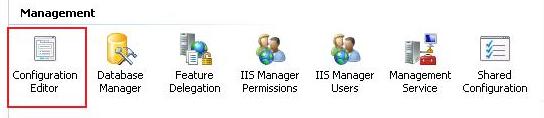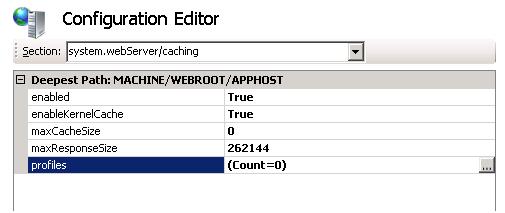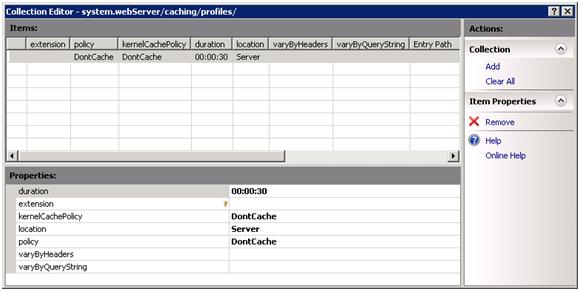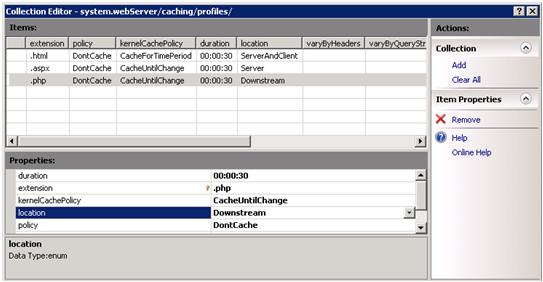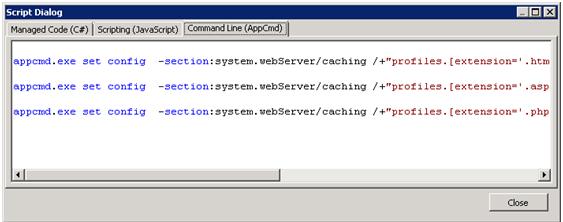Редактирование коллекций с помощью редактора конфигурации
Цель пошагового руководства
Узнайте, как использовать редактор конфигурации для изменения коллекций. В этом примере мы настроим кэширование выходных данных, чтобы выделить новые функции.
Предварительные требования
Для этого пошагового руководства требуются следующие предварительные требования.
Доступ к разделу конфигурации system.webServer/caching
Открытие диспетчера IIS
Выберите сервер в представлении дерева подключений.
Открытие модуля пользовательского интерфейса редактора конфигураций
В поле со списком в разделе "Редактор конфигурации" выберите system.webServer — кэширование или введите system.webServer/caching.
Добавление трех правил кэша с помощью редактора коллекций
Выберите запись профилей в редакторе конфигураций и нажмите кнопку ... рядом с пунктом (Count=0). Откроется редактор коллекции для изменения коллекции кэширования.
В области задач Действия справа нажмите кнопку Добавить. Теперь у вас будет новая запись в разделе Элементы, а также список свойств.
Раздел Свойства редактора коллекций предварительно заполнен схемой по умолчанию для определенной коллекции. В этом случае вы получите схему по умолчанию для элементов коллекции system.webServer/caching.
Рядом с записью свойства расширения есть ключ. Это означает, что это уникальный ключ для этой записи коллекции. Золотые ключи означают, что этот ключ должен быть уникальным для каждого элемента в коллекции. Серебряный ключ означает, что это общий ключ. В этом случае сочетание общих ключей должно быть уникальным для элемента коллекции.
Измените запись расширения на ".html", чтобы создать правило кэширования статического содержимого.
Измените запись расположения на ServerAndClient.
Измените запись политики на кэш для CacheForTimePeriod. Это будет кэшировать это статическое содержимое в течение 30 секунд.
Добавьте еще два правила кэша, нажав кнопку Добавить в области задач Действия. Настройте их так, как вам нравится.
Закройте редактор коллекций.
Чтобы задать изменения, необходимо нажать кнопку Применить в области задач Действия. Перед этим нажмите кнопку Создать скрипт в области задач Действия. Теперь у вас есть код скрипта для задания трех правил кэша, которые были созданы.
Нажмите кнопку Применить в области задачи Действия, чтобы внести изменения в конфигурацию.
[Дополнительный шаг] Если вы не хотите сохранять какие-либо правила кэша, которые вы создали, измените коллекцию кэширования еще раз и нажмите кнопку Очистить все в области задач Действия. Нажмите кнопку Применить в редакторе конфигураций, и все правила будут удалены.
Итоги
Теперь вы создали три правила кэширования выходных данных с помощью редактора коллекций редактора конфигураций. Редактор коллекций предоставляет все параметры конфигурации для данной коллекции так же, как это делает редактор конфигураций.